第2讲 使用形状、图片、艺术字、SmartArt图形等对象
- 格式:ppt
- 大小:4.94 MB
- 文档页数:39


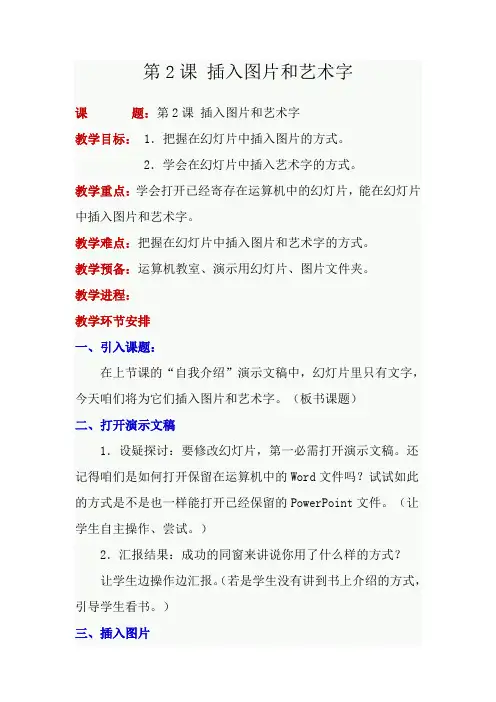
第2课插入图片和艺术字课题:第2课插入图片和艺术字教学目标:1.把握在幻灯片中插入图片的方式。
2.学会在幻灯片中插入艺术字的方式。
教学重点:学会打开已经寄存在运算机中的幻灯片,能在幻灯片中插入图片和艺术字。
教学难点:把握在幻灯片中插入图片和艺术字的方式。
教学预备:运算机教室、演示用幻灯片、图片文件夹。
教学进程:教学环节安排一、引入课题:在上节课的“自我介绍”演示文稿中,幻灯片里只有文字,今天咱们将为它们插入图片和艺术字。
(板书课题)二、打开演示文稿1.设疑探讨:要修改幻灯片,第一必需打开演示文稿。
还记得咱们是如何打开保留在运算机中的Word文件吗?试试如此的方式是不是也一样能打开已经保留的PowerPoint文件。
(让学生自主操作、尝试。
)2.汇报结果:成功的同窗来讲说你用了什么样的方式?让学生边操作边汇报。
(若是学生没有讲到书上介绍的方式,引导学生看书。
)三、插入图片1.任务(图片):在PowerPoint中插入图片的方式与在Word中插入图片的方式类似。
你能运用在Word中学过的方式在第2张幻灯片中插入一张来自图片文件夹中的图片吗?(让学生自主操作、尝试。
若是有学生可不能操作,引导其看书。
)2.学生作业展现。
3.修改图片:看来PowerPoint和Word具有很多一起的地址。
请同窗们把书打开到,自己完成第4、5步,将插入的图片进行“透明”和“移动”的处置。
(并实时监控、指导和点评。
)4.试一试你还能对图片进行哪些改变?(让学生运用图片工具栏对图片进行操作。
)四、插入艺术字适才咱们进行了插入图片的操作,说到插入,你还想到了哪些操作?说明:艺术字是咱们通经常使用来美化字体的一种操作,其操作方式和Word中的也极为相似。
请同窗们依照讲义“动手做”的操作方式进行。
图片有“图片工具栏”,艺术字也有“艺术字工具栏”,试一试你还能对艺术字进行哪些改变?提示:在的“练习”中也介绍了其中的一些方式,必然能给你启发。
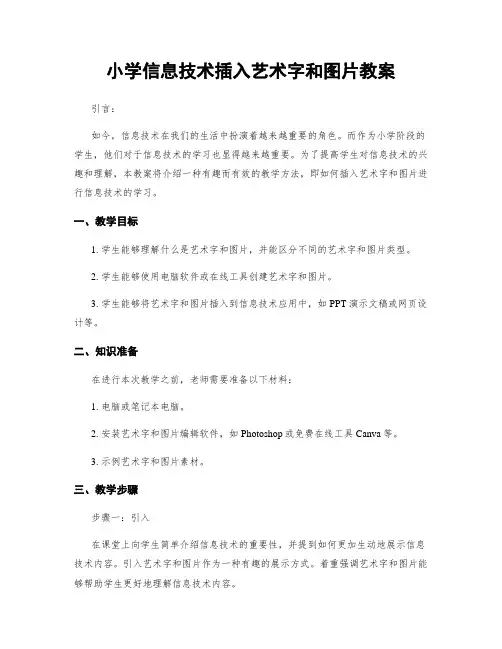
小学信息技术插入艺术字和图片教案引言:如今,信息技术在我们的生活中扮演着越来越重要的角色。
而作为小学阶段的学生,他们对于信息技术的学习也显得越来越重要。
为了提高学生对信息技术的兴趣和理解,本教案将介绍一种有趣而有效的教学方法,即如何插入艺术字和图片进行信息技术的学习。
一、教学目标1. 学生能够理解什么是艺术字和图片,并能区分不同的艺术字和图片类型。
2. 学生能够使用电脑软件或在线工具创建艺术字和图片。
3. 学生能够将艺术字和图片插入到信息技术应用中,如PPT演示文稿或网页设计等。
二、知识准备在进行本次教学之前,老师需要准备以下材料:1. 电脑或笔记本电脑。
2. 安装艺术字和图片编辑软件,如Photoshop或免费在线工具Canva等。
3. 示例艺术字和图片素材。
三、教学步骤步骤一:引入在课堂上向学生简单介绍信息技术的重要性,并提到如何更加生动地展示信息技术内容。
引入艺术字和图片作为一种有趣的展示方式。
着重强调艺术字和图片能够帮助学生更好地理解信息技术内容。
步骤二:讲解艺术字和图片1. 让学生观察并讨论一些艺术字和图片的例子。
可以通过投影仪或幻灯片展示给学生。
2. 解释艺术字和图片的概念。
艺术字指的是在字母或文字基础上进行艺术化设计的字形,图片则是一种用形象、图案等来表达事物意义的视觉表现形式。
3. 引导学生思考艺术字和图片的特点,如颜色、形状、风格等。
步骤三:创建艺术字和图片1. 向学生介绍一些艺术字和图片编辑软件,如Photoshop或Canva。
2. 在电脑上演示如何使用这些工具创建艺术字和图片。
可以从简单的开始,例如使用基本的形状和颜色进行设计。
3. 让学生亲自动手操作并创建属于自己的艺术字和图片。
老师可以给予学生一些提示和指导。
步骤四:插入艺术字和图片1. 向学生展示如何将艺术字和图片插入到信息技术应用中。
例如,在PPT演示文稿中插入艺术字和图片。
2. 让学生参与互动,让他们尝试将艺术字和图片插入到自己的信息技术作品中。

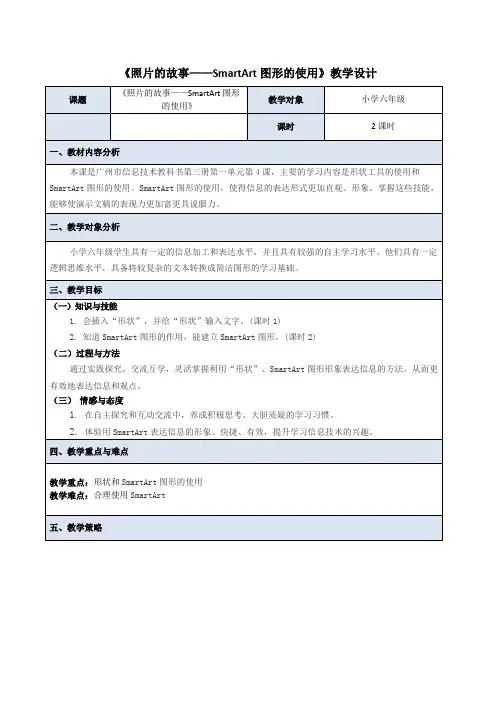
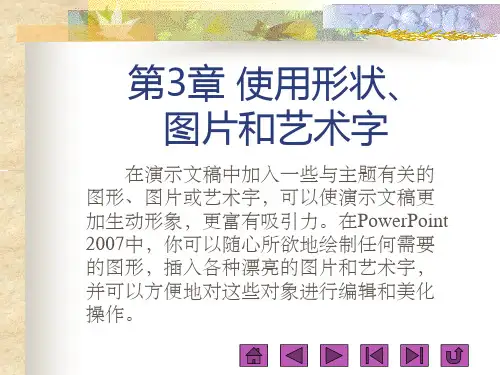



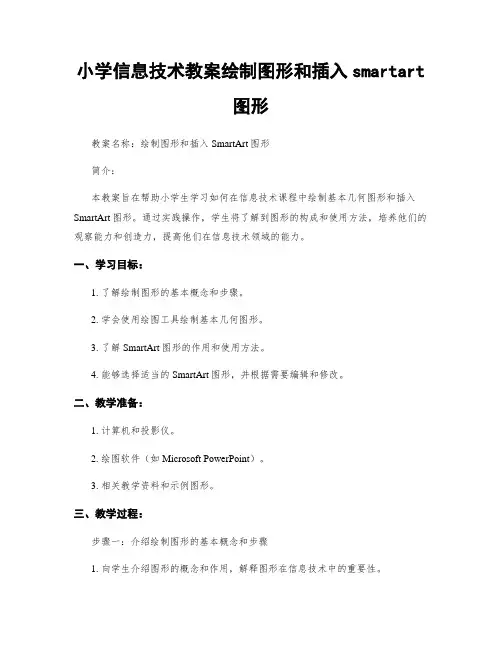
小学信息技术教案绘制图形和插入smartart图形教案名称:绘制图形和插入SmartArt图形简介:本教案旨在帮助小学生学习如何在信息技术课程中绘制基本几何图形和插入SmartArt图形。
通过实践操作,学生将了解到图形的构成和使用方法,培养他们的观察能力和创造力,提高他们在信息技术领域的能力。
一、学习目标:1. 了解绘制图形的基本概念和步骤。
2. 学会使用绘图工具绘制基本几何图形。
3. 了解SmartArt图形的作用和使用方法。
4. 能够选择适当的SmartArt图形,并根据需要编辑和修改。
二、教学准备:1. 计算机和投影仪。
2. 绘图软件(如Microsoft PowerPoint)。
3. 相关教学资料和示例图形。
三、教学过程:步骤一:介绍绘制图形的基本概念和步骤1. 向学生介绍图形的概念和作用,解释图形在信息技术中的重要性。
2. 解释绘制图形的基本步骤,包括选择绘图工具、确定图形形状和大小、绘制图形、填充和描边等。
步骤二:绘制基本几何图形1. 分别介绍直线、矩形、正方形、圆形、椭圆等基本几何图形的形状和特点。
2. 在软件中演示如何使用绘图工具绘制基本几何图形,并要求学生跟随操作进行练习。
步骤三:介绍SmartArt图形的概念和作用1. 向学生解释SmartArt图形的概念和作用,帮助他们理解SmartArt图形可以简化信息的展示和组织。
2. 示范如何在绘图软件中插入SmartArt图形,并解释SmartArt图形的不同种类和用途。
步骤四:选择、编辑和修改SmartArt图形1. 给学生展示不同类型的SmartArt图形,并解释每种类型的用途和特点。
2. 指导学生选择适合自己需求的SmartArt图形,并演示如何编辑和修改图形的内容、布局和样式。
3. 让学生练习选择、编辑和修改SmartArt图形,在实践中提高他们的操作能力和创造力。
步骤五:练习和巩固1. 给学生一些练习题目,要求他们自主选择合适的绘图工具绘制相应图形或插入相应的SmartArt图形。
插入SmartArt图形教案教学目标:1. 学生能够理解SmartArt图形的概念和作用。
2. 学生能够掌握插入SmartArt图形的方法和技巧。
3. 学生能够运用SmartArt图形来美化演示文稿和文档。
教学准备:1. 电脑和投影仪。
2. 演示文稿软件。
3. 文本编辑软件。
教学内容:第一章:SmartArt图形简介1.1 SmartArt图形的概念1.2 SmartArt图形的作用1.3 SmartArt图形的种类第二章:插入SmartArt图形2.1 打开演示文稿软件2.2 选择SmartArt图形2.3 插入SmartArt图形第三章:编辑SmartArt图形3.1 更改SmartArt图形的样式3.2 更改SmartArt图形的颜色3.3 调整SmartArt图形的大小和位置第四章:添加和删除SmartArt图形的形状4.1 添加SmartArt图形的形状4.2 删除SmartArt图形的形状第五章:应用SmartArt图形到实际项目中5.1 使用SmartArt图形制作演示文稿5.2 使用SmartArt图形美化文档教学步骤:第一章:SmartArt图形简介1.1 讲解SmartArt图形的概念,通过展示不同种类的SmartArt图形,让学生了解SmartArt图形的作用。
第二章:插入SmartArt图形2.1 演示如何打开演示文稿软件,选择SmartArt图形,并插入到演示文稿中。
2.2 让学生尝试自己插入一个SmartArt图形,并提供指导。
第三章:编辑SmartArt图形3.1 演示如何更改SmartArt图形的样式和颜色。
3.2 演示如何调整SmartArt图形的大小和位置。
3.3 让学生自己尝试编辑一个SmartArt图形,并提供指导。
第四章:添加和删除SmartArt图形的形状4.1 演示如何添加和删除SmartArt图形的形状。
4.2 让学生自己尝试添加和删除SmartArt图形的形状,并提供指导。
幻灯片中的对象编辑PowerPoint 2010的功能和使用一.占位符、文本框和形状的使用1二.图片的使用5三.相册的制作9四.图表的使用10五.表格的使用11六.SMARTART图形的使用14七.音频、视频及艺术字的使用18八. 设置项目符号和编号22一.占位符、文本框和形状的使用在PowerPoint演示文稿中,通过合理的使用形状、图片、图表与表格、声音与视频及艺术字等媒体对象,能够使演示文稿达到更加理想的效果。
(一)、占位符的使用新建一个幻灯片,选定版式后,空白的幻灯片中会被插入一些黑色的虚线边框,称为占位符。
用户可以在占位符中输入标题、副标题或正文文本,如图所示。
占位符假如文本的大小超过占位符的大小,PowerPoint会在输入文本时以递减方式缩小字体的字号和行间距,使文本适应占位符大小。
PowerPoint 2010中还有一种特殊的占位符,这种占位符既可以输入文本内容,还可以插入图片、表格、声音等多种对象,我们称之为插入对象占位符。
在PowerPoint中,很多预定义版式中都具有这种占位符,如“标题和内容”“两栏内容”“比较”“内容与标题”等版式。
在插入对象占位符中有一组6个对象,如图所示。
对象占位符插入对象占位符中各个对象的名称及功能如下:插入表格对象:单击此图标,弹出“插入表格”对话框,通过设置后可在占位符位置插入一个表格。
插入图表对象:单击此图标,弹出“插入图表”对话框,选择一个图表类型可在占位符位置插入一个图标。
插入SmartArt图形表:单击此图标,弹出“选择SmartArt图形”对话框,选择一个图形类型可在占位符位置插入一个图形。
插入来自文件的图片:单击此图标,弹出“插入图片”对话框,选择一个图片后可在占位符位置插入一个图片。
剪贴画:单击此图标,弹出“剪贴画”任务窗格,通过搜索后可在占位符位置插入一个剪贴画。
插入媒体剪辑:单击此图标,弹出“插入视频文件”对话框,选择一个视频文件后可在占位符位置插入一个视频。